
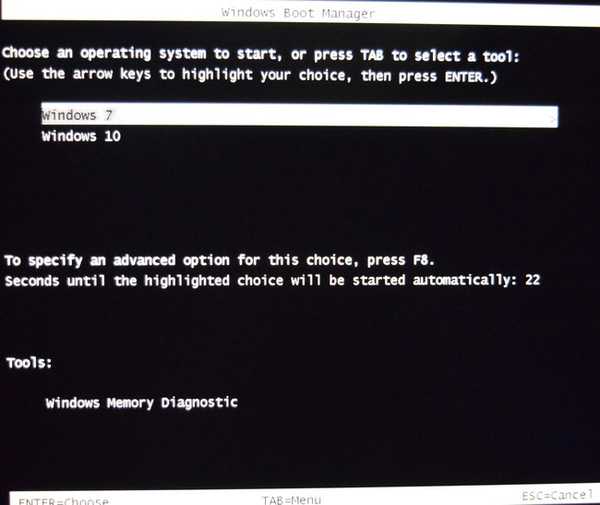
Як перебудувати конфігурацію сховища завантаження
Автор Володимир Привіт друзі! Якщо ви під'єднали до свого комп'ютера, що вже має один жорсткий диск з встановленою Windows 10, другий жорсткий диск з Windows 7 і хочете прописати Win 7 в диспетчер завантаження Win 10, то зробити це можна дуже просто за допомогою інструменту командного рядка - bcdboot.exe. Запускаємо командний рядок від імені адміністратора і вводимо відповідну команду, яка пропише Windows 7 в файл конфігурації сховища завантаження (BCD) належить Windows 10. Також можна зробити все навпаки, прописати Windows 10 в завантажувач Windows 7. Всі ми знаємо, що файли завантажувача операційних систем Windows 7, 8.1, 10 знаходяться на прихованому розділі System Reserved (зарезервовано системою), обсяг 100-500Мб. Основне призначення даного розділу - зберігати файли завантаження Windows (менеджер завантаження - файл bootmgr і файли конфігурації сховища завантаження (BCD)). І якщо ми хочемо прописати інформацію про Windows 7 в диспетчер завантаження Windows 10, то Зробити це можна прямо в працюючої Win 10 за допомогою команди bcdboot X: \ windows, де X буква диска зі встановленою Windows 7. Дана команда внесе інформацію про Windows 7 в файл конфігурації сховища завантаження (BCD)) належить Windows 10 і після цього при включенні комп'ютера буде виходити меню вибору операційних систем.Отже, для прикладу візьмемо стаціонарний комп'ютер з одним жорстким диском, на якому встановлена Windows 10, потім встановимо в системний блок другий жорсткий диск з встановленою Windows 7. Після установки другого HDD зайдемо в Win 10 в Управлінні дисками, там у мене буде така картина. Диск 0 - обсяг 250 Гб, встановлена Windows 10. Диск 1 - обсяг 120 Гб, встановлена Windows 7.
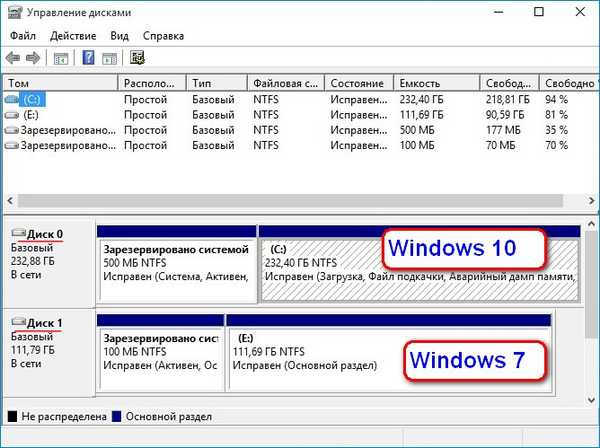
Відкриваємо командний рядок від імені адміністратора і вводимо команду:
bcdedit (дана команда відкриває вміст файлу конфігурації сховища завантаження (BCD) Windows 10).
Як бачимо у файлі завантажувача Windows 10 міститься інформація про одну операційній системі Win 10.
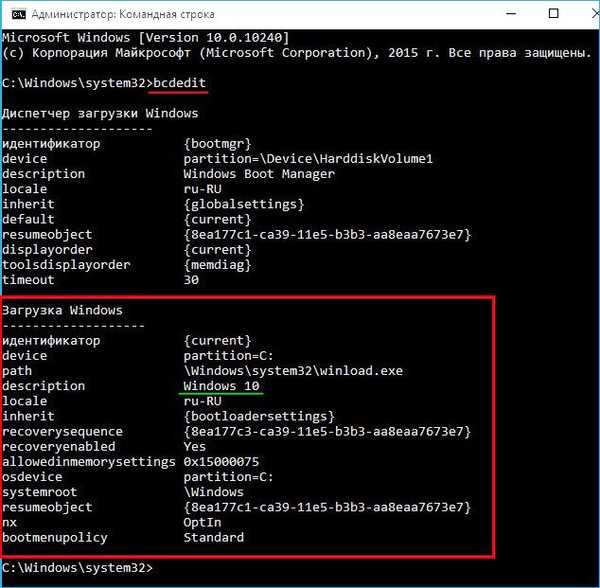
Вводимо команду:
bcdboot E: \ windows (ця команда прописує Windows 7 в файл конфігурації сховища завантаження (BCD) Windows 10). Буква E: в команді, це буква диска зі встановленою Win 7.
Ось начебто і все і тепер при включенні комп'ютера повинен з'являтися диспетчер завантаження з вибором операційних систем, але розчарую вас. У Windows 8.1, 10 за замовчуванням встановлений швидкий запуск і після виключення комп'ютера (завершення роботи), при наступному включенні буде завантажуватися знову тільки Windows 10 (вибору меню диспетчера завантаження не буде), Навіть якщо Windows 7 буде виставлена за замовчуванням. А якщо перезавантажити комп'ютер, то диспетчер завантаження з'явиться, але в старому чорно-білому стилі і за замовчуванням буде завантажуватися Windows 7, ось такі справи! Щоб уникнути всього цього, створюємо заново сховище завантаження BCD,вводимо наступну команду:
bcdboot C: \ windows (де C: буква диска з Windows 10. Дана команда створить диспетчер завантаження російською мовою в новому плитковій стилі і після виключення комп'ютера в Windows 10 і подальшого включення, буде виходити плиткове меню з вибором Windows 10 і Windows 7. за замовчуванням буде завантажуватися Win 10.
Перевіримо вміст сховища завантаження командою: bcdedit
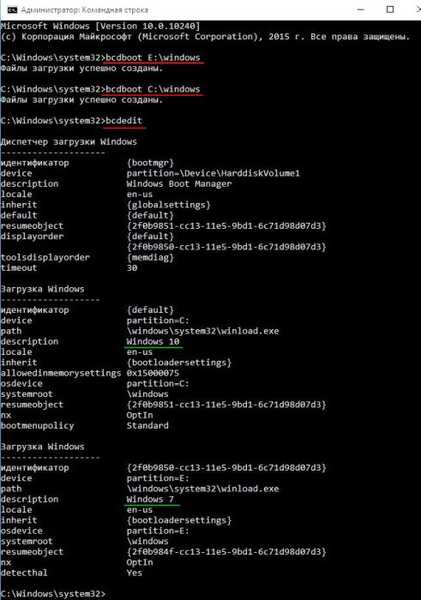
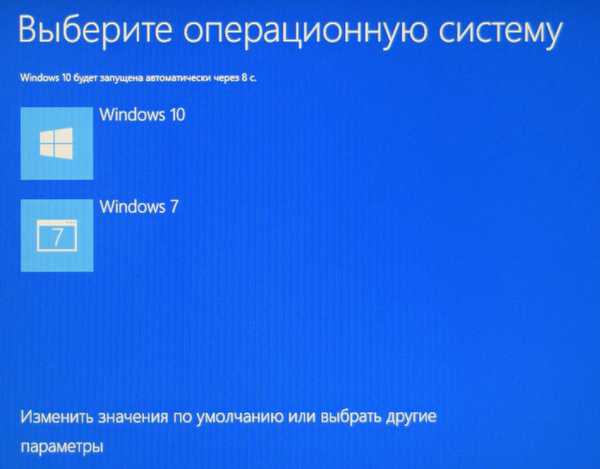
Важливо знати:
1. Якщо Windows 10 встановлена на диск GPT, а сімка на MBR, то команда буде та ж.
2. Якщо при поверненні плиткового меню за замовчуванням встановити Windows 7, то плиткове меню зміниться на меню Windows 7, але і в цьому випадку після виключення комп'ютера в Windows 10, завантажуватися почне Windows 10, але завантажиться в повному обсязі, а покаже плиткове меню з вибором Windows 7 і 10.
Стаття на цю тему: Що робити, якщо після установки на комп'ютер з Windows 10 операційної системи Windows 7 немає меню вибору OS при завантаженні
Мітки до статті: Завантаження











